
W poprzednim artykule przyjrzeliśmy się instalacji usług terminalowych w systemie Windows Server 2008. Kolejnym krokiem jest instalacja niestandardowych aplikacji w systemie Windows Server 2008, to znaczy aplikacje, które będą używane jednocześnie przez kilku zdalnych użytkowników. Należy zauważyć, że po pierwsze, aplikacje muszą być instalowane specjalnie do korzystania z usług terminalowych, a po drugie, nie wszystkie aplikacje są zaprojektowane do pracy z kilkoma zdalnymi użytkownikami jednocześnie. Biorąc pod uwagę te ograniczenia, omówimy podstawy bezpiecznej instalacji aplikacji w systemie Windows Server 2008 do użytku przez zdalnych użytkowników za pośrednictwem usług terminalowych.
W tym artykule porozmawiamy o instalowaniu aplikacji w kontekście zdalnego dostępu do pulpitu (aplikacje są uruchamiane na pełnym pulpicie na zdalnym serwerze). Aby każda zdalnie uruchomiona aplikacja działała we własnym oknie w systemie lokalnym użytkownika, należy skonfigurować usługę Remoteapps, ale omówimy ten temat w przyszłych artykułach.
Opis trybów operacyjnych usług terminalowych Tryby działania
Usługi terminalowe w systemie Windows Server 2008 mogą działać w dwóch różnych trybach działania, znanych jako tryb wykonania (Wykonaj tryb) i tryb instalacji (Zainstaluj tryb). Usługi terminalowe działają w czasie wykonywania, gdy użytkownicy są podłączeni, a aplikacje są uruchomione i używane. Tryb instalacji jest używany podczas instalacji i konfiguracji aplikacji, z którą użytkownicy będą pracować. Zasadniczo w trybie instalacji system Windows zapewnia, że odpowiednie wpisy rejestru i ustawienia w plikach INI są skonfigurowane do pracy w trybie wielu użytkowników.
Jeśli aplikacja została zainstalowana za pomocą kreatora „Zainstaluj Zastosowanie na Terminal Serwer", wtedy tryb automatycznie przełącza się na tryb instalacji podczas takiej instalacji, a następnie powraca do trybu uruchamiania. Jeśli instalację można wykonać z wiersza polecenia, żądany tryb można wybrać za pomocą polecenia zmienić użytkownik. W poniższym przykładzie przełączamy się w tryb instalacji, wykonujemy instalację, a następnie wracamy do trybu uruchamiania:
C: \ Users \ Administrator> zmień użytkownika / zainstaluj
Sesja użytkownika jest gotowa do zainstalowania aplikacji.
C: \ Users \ Administrator> setup.exe
C: \ Users \ Administrator> zmień użytkownika / wykonaj
Sesja użytkownika jest gotowa do uruchamiania aplikacji.
Ponadto bieżący tryb można uzyskać za pomocą opcji / query:
C: \ Users \ Administrator> zmień użytkownika / zapytanie
Tryb wykonywania aplikacji jest włączony.
Instalowanie aplikacji na serwerze terminali za pomocą panelu sterowania
Po zainstalowaniu usług terminalowych w systemie Windows Server 2008 w sekcji Programy nowy element pojawi się na panelu sterowania Zainstaluj Zastosowanie na Terminal Serwer(zainstaluj aplikacje na serwerze terminali). Aby zainstalować aplikację do pracy w usłudze terminalowej, musisz uruchomić tego kreatora. Jeśli aplikacja instalacyjna znajduje się na płycie CD / DVD, włóż nośnik do odpowiedniego napędu i kliknij Dalej. Jeśli dystrybucja znajduje się na lokalnym dysku lub sieci, kliknij Dalej i poczekaj, aż wszystkie dostępne dystrybucje zostaną przeszukane. Jeśli nic nie zostanie znalezione, zostaniesz poproszony o wybranie lokalizacji dystrybucji aplikacji.
 Kliknij przycisk Przeglądaj... i określ ścieżkę do instalatora. Po wybraniu naciśnij przycisk Dalej, po czym rozpocznie się instalacja. Zainstaluj oprogramowanie jak zwykle, po zakończeniu kliknij przycisk w kreatorze Zakończ.
Kliknij przycisk Przeglądaj... i określ ścieżkę do instalatora. Po wybraniu naciśnij przycisk Dalej, po czym rozpocznie się instalacja. Zainstaluj oprogramowanie jak zwykle, po zakończeniu kliknij przycisk w kreatorze Zakończ.
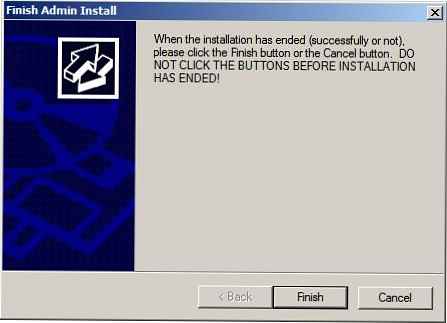
Jeśli aplikacja jest przeznaczona do użytku w środowiskach wielu użytkowników, jest gotowa do użytku przez zdalnych użytkowników za pośrednictwem usług terminalowych. Aplikacje, które nie obsługują środowisk z wieloma dzierżawcami, mogą wymagać scenariuszy zgodności..
Scenariusze zgodności aplikacji na serwerze terminali
W przypadku aplikacji, które nie są zaprojektowane do pracy w środowisku wielu użytkowników, istnieje wiele sztuczek, które mogą pomóc w różnych przypadkach.
Jeśli aplikacja korzysta ze stałej ścieżki do plików użytkownika, co może powodować problemy, gdy wielu użytkowników uzyskuje dostęp jednocześnie, użyteczną sztuczką jest zamapowanie tych ścieżek na różne litery dysków, a następnie sprawienie, aby dyski te przeglądały różne foldery użytkowników. Na przykład użytkownik Siergiej używa dysku E:, który jest podłączony do folderu C.: \Użytkownik\Siergiej\ Data, a użytkownik Dima używa dysku E:, który przegląda folder C.: \Użytkownik\Dima\ Data.
Inną opcją jest użycie skrypty kompatybilności (kompatybilność skrypty), które są uruchamiane za każdym razem, gdy zdalny użytkownik uruchamia aplikację. W systemie Windows Server 2008 w folderze znajdują się dwie próbki takich skryptów %Systemoot% \ Aplikacja Kompatybilność Skrypty. Rootdrv.cmd Zamapuj dysk do katalogu domowego użytkownika, tj. automatycznie wykonuje powyższy skrypt.
Skrypt Ścieżki.cmd konwertuje standardowe ścieżki (takie jak „Moje dokumenty”, „Pulpit”) na zmienne środowiskowe, unikając w ten sposób użycia zakodowanej ścieżki. Domyślnie skrypt konwertuje następujące ścieżki do odpowiednich zmiennych środowiskowych:
Zmienna środowiska ścieżki
Wszyscy użytkownicy: Uruchomienie COMMON_STARTUP
Wszyscy użytkownicy: menu Start COMMON_START_MENU
Wszyscy użytkownicy: Menu Start \ Programy COMMON_PROGRAMS
Aktualny użytkownik: Menu Start USER_START_MENU
Aktualny użytkownik: Startup USER_STARTUP
Aktualny użytkownik: Menu Start \ Programy USER_PROGRAMS
Aktualny użytkownik: Moje dokumenty MY_DOCUMENTS
Aktualny użytkownik: Szablony SZABLONY
Aktualny użytkownik: Dane aplikacji APP_DATA
Nawiasem mówiąc, nie zapomnij aktywować usług terminalowych!











